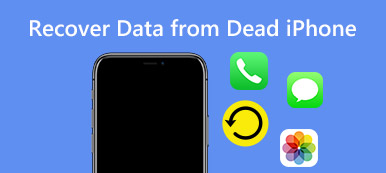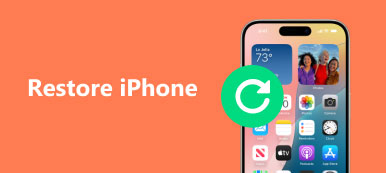iPhone 또는 iPad 사용자로서 "내 iPhone이 응용 프로그램을 실행하면 점점 느려집니다"와 같은 문제가 항상 발생할 수 있습니다. 많은 데이터 저장소가 iDevice의 공간을 차지하기 때문입니다. 그런 다음 iPhone 또는 iPad를 복원해야 합니다.
그러나 기기를 복원하면 기기를 업데이트하라는 알림이 표시됩니다. 그러나 몇 가지 단점 때문에 iPhone 또는 iPad를 업데이트하고 싶지 않을 수 있습니다. 너도 할 수 있어 업데이트하지 않고 iPhone/iPad 복원? 이 문서에서는 업데이트하지 않고 iPhone/iPad를 복원하는 몇 가지 방법을 보여주고 복원을 결정하기 전에 알아야 할 몇 가지 중요한 팁을 알려줍니다.

- 1부: 업데이트 없이 iPhone/iPad를 복원하는 가장 좋은 방법
- 파트 2: iTunes를 사용하여 iPhone을 복원하는 방법
- 3부: 업데이트하지 않고 iPhone/iPad를 복원하는 방법
- 4부: ReiBoot를 사용하여 iOS를 업데이트하지 않고 iPhone 또는 iPad를 복원하는 방법
- 5부: iPhone 복원에 대해 알아야 할 사항
파트 1: 업데이트 없이 iPhone/iPad를 복원하는 가장 좋은 방법
iTunes는 iTunes를 복원하는 방법을 제공합니다. 그러나 여러 가지 이유로 많은 사용자가 iTunes 없이 iPhone을 복원하는 것을 선호합니다. 당신이 그들 중 하나라면 이 부분에 더 주목해야 한다. 첫 번째 부분에서는 iTunes 없이 iPhone/iPad를 복원하는 간단한 방법을 보여드리겠습니다. 그렇게 하려면 훌륭한 iTunes 대안에 의존해야 합니다. iOS 시스템 복구.
- iPhone을 복원하고 DFU 모드, 복구 모드, Apple 로고, 화면 업데이트 등에 걸린 iPhone과 같은 다양한 iOS 시스템 오류를 수정합니다.
- 모든 파일이 잘 정리된 iOS 시스템을 복구합니다.
- iOS 18/17/16/15 및 iPhone 16/15/14/13/12/11/X 등을 지원합니다. iPad Pro, iPad Air, iPad mini, iPod 등을 지원합니다.
- iOS 시스템 복구 중에 데이터 손실이 발생하지 않을 정도로 사용하기 쉽고 안전합니다.
1단계. iOS 시스템 복구 실행
이 iPhone 복원 소프트웨어를 컴퓨터에 무료로 다운로드, 설치 및 실행하고 "iOS 시스템 복구"를 선택하십시오. USB 케이블로 iPhone을 연결하십시오.

2단계. iPhone을 DFU 모드로 전환
연결 후 "시작" 버튼을 눌러 다음 단계로 이동합니다. 화면의 지시에 따라 iPhone을 DFU 모드 or 복구 모드 단계별로.

3단계. iPhone 정보 확인
다음 인터페이스에 들어가면 iPhone 모델 및 기타 정보를 수동으로 선택할 수 있습니다.

4단계. 업데이트하지 않고 iPhone 복원
iOS 시스템 복구는 주로 다양한 iOS 시스템 문제를 복구하도록 설계되었습니다. 하지만 이 단계에서 iOS 기기를 복원하는 데 도움이 될 수도 있습니다. "복구" 버튼을 클릭하여 플러그인 다운로드 및 iPhone 복원을 시작할 수 있습니다.

파트 2: iTunes를 사용하여 iPhone을 복원하는 방법
이 부분에서는 다른 소프트웨어를 컴퓨터에 다운로드하고 싶지 않을 수 있으므로 업데이트하지 않고 iPhone/iPad를 복원하는 기존 방법을 권장합니다. 업데이트가 필요 없는 iPhone/iPad 복원 방식을 사용할 수 있습니다. 구체적인 단계를 살펴보겠습니다.
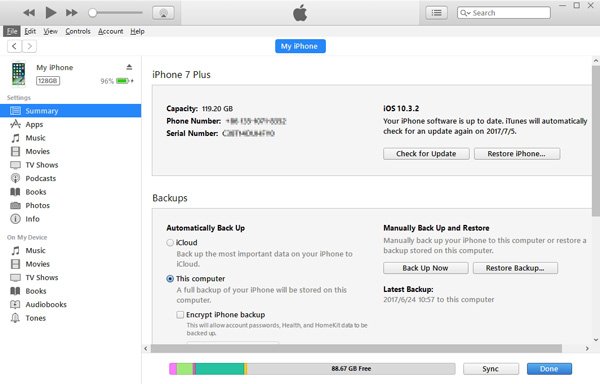
1단계. USB 케이블로 iPhone 또는 iPad를 컴퓨터에 연결하면 iTunes가 자동으로 열립니다. 그러면 iTunes가 iDevice를 자동으로 인식합니다.
2단계. "터미널"로 이동하여 "chflags nohidden ~/Library" 명령을 입력하여 라이브러리 폴더를 표시합니다.
3단계. 그런 다음 iTunes로 돌아가야 합니다. 다음에 해야 할 일은 "옵션" 키를 누르고 동시에 "복원"을 클릭하는 것입니다.
4단계. 그러면 "라이브러리" 폴더를 찾을 수 있는 창이 나타납니다. 원하는 백업을 찾아 선택하면 업데이트할 필요 없이 iPhone을 복원할 수 있습니다.
파트 3: 업데이트 없이 iPhone/iPad를 복원하는 방법
위의 방법은 iTunes로 업데이트하지 않고 iPhone을 복원하는 것이며 아래의 이 솔루션은 iTunes와 iPhone 자체도 사용합니다. 하지만 이 두 솔루션은 다릅니다. 원하는대로 하나를 선택할 수 있습니다. 이 두 가지 솔루션 모두 다음 단계를 따르면 성공적으로 업데이트하지 않고도 iPhone을 복원할 수 있습니다.
1단계. USB 케이블로 iPhone 또는 iPad를 컴퓨터에 연결하면 iTunes가 자동으로 나타납니다. 그런 다음 "요약">"백업"으로 이동하고 "지금 백업"을 클릭하여 데이터를 백업합니다.
2단계. 컴퓨터에서 iPhone 또는 iPad를 분리하십시오. iPhone/iPad "설정" > "일반"으로 이동하여 "재설정"을 클릭합니다. 그런 다음 "모든 콘텐츠 및 설정 지우기"를 탭하여 장치 재설정을 시작하십시오.
3단계. "슬라이드하여 설정" 메시지가 표시되면 iPhone을 컴퓨터에 연결하고 iTunes를 엽니다. 그런 다음 "iPhone의 이동통신사 설정 업데이트를 사용할 수 있습니다"라는 메시지가 표시되고 "설정 업데이트"를 클릭합니다.
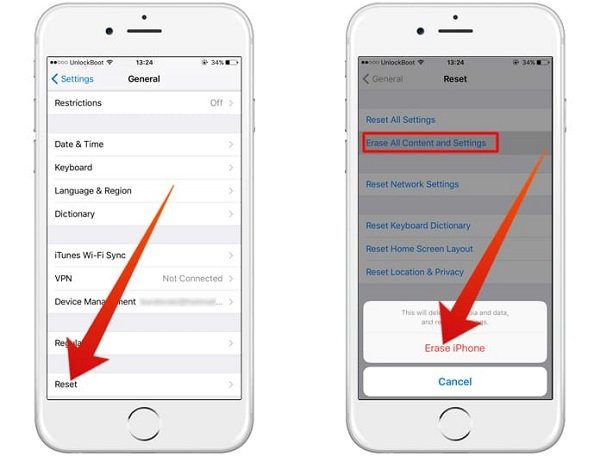
4단계. 생성한 백업 파일을 선택하고 업데이트하지 않고 iPhone을 복원할 때까지 기다립니다. 복원 프로세스가 완료되면 즉시 컴퓨터에서 iPhone을 분리하십시오.
놓치지 마세요 : iPhone 16/15/14/13/12에서 메시지를 복원하는 방법
파트 4: ReiBoot를 사용하여 iOS를 업데이트하지 않고 iPhone 또는 iPad를 복원하는 방법
iOS를 업데이트하지 않고 iTunes를 사용하여 iPhone 또는 iPad를 복원하는 것을 제외하고 ReiBoot와 같은 일부 타사 도구를 사용하여 성공할 수도 있습니다. 또한 iTunes를 사용하여 장치를 복원하는 것보다 쉽습니다. 단계는 다음과 같습니다.
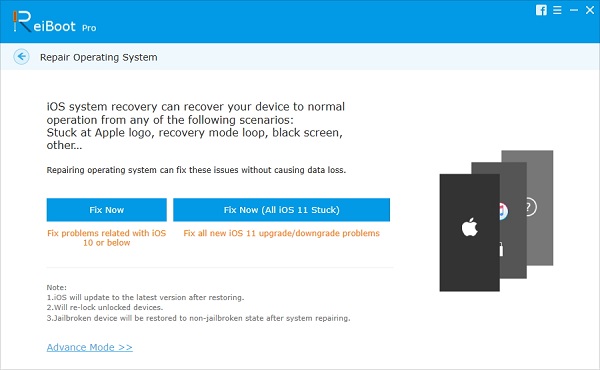
1단계. ReiBoot를 무료로 다운로드하여 컴퓨터에 설치하십시오. 그런 다음 이 프로그램을 열어야 합니다.
2단계. 신뢰할 수 있는 USB로 iPhone 또는 iPad를 컴퓨터에 연결하십시오. "Fix All iOS Stuck"을 선택한 다음 "Fix Now" 버튼을 클릭합니다.
3단계. ReiBoot가 iOS 펌웨어 파일 다운로드를 시작하면 "선택"을 클릭하여 설치할 펌웨어를 선택하여 펌웨어 패키지를 가져옵니다.
4단계. 그런 다음 업데이트 대신 가져온 iOS 펌웨어 파일로 iPhone 또는 iPad 복원을 시작하는 ReiBoot를 사용할 수 있습니다.
파트 5: iPhone 복원에 대해 알아야 할 사항
업데이트하지 않고 iPhone을 복원하기로 결정한 경우 사전에 중요한 사항을 알아야 합니다. 따라서 실제로 조치를 취하기 전에 아래 내용을 주의 깊게 읽으십시오.
- 1. 우선 예상치 못한 일이 있을 수 있음을 알아야 합니다. iTunes 오류 iPhone 또는 iPad를 복원할 때. 예를 들어 복원할 때 사진 및 기타 데이터를 찾을 수 없다는 것을 알 수 있습니다.
- 2. iPhone 또는 iPad를 복원하기 전에 장치를 복원할 충분한 공간이 있는지 확인하십시오. 물론 기기를 복원할 때 iPhone을 충전할 수 있습니다.
- 3. iPhone 또는 iPad를 컴퓨터에 연결할 때 이 두 장치 간의 연결이 충분히 양호한지 확인해야 합니다. 그렇지 않으면 iPhone 또는 iPad를 복원할 때 예기치 않은 오류가 발생할 수 있습니다.
- 4. 마지막으로, 업데이트 없이 iPad 백업으로 iPhone을 복원하려는 경우 일부 iPad 전용 응용 프로그램 및 설정이 iPhone에 적용되지 않을 수 있음을 알려야 합니다.
결론 :
최신 iOS는 더 안정적이고 안전하다는 장점이 있습니다. 그러나 모든 사람이 그렇게 생각하는 것은 아니며 새로운 iOS에도 단점이 있는 것 같습니다. 어떤 사람들은 자신의 iPhone 배터리가 더 빨리 소모됩니다. 예상보다 또는 iPad가 이전보다 뜨거워집니다. 결과적으로 업데이트하지 않고 iPhone 또는 iPad를 복원하는 것은 iPhone 또는 iPad를 복원하고 싶지만 업데이트를 원하지 않는 사람들에게 유용한 방법입니다. 이 기사의 세 가지 솔루션이 업데이트 없이 iPhone 또는 iPad를 성공적으로 복원하는 데 도움이 되기를 바랍니다. 업데이트에 대한 다른 문의 사항이 있으면 댓글에 정보에 대한 자세한 내용을 알려주십시오.